csgo fps怎么显示 csgo怎么开启游戏中的FPS显示
FPS是指每秒传输帧数,它是衡量游戏流畅度和画面质量的重要指标,在CS:GO中,了解游戏中的FPS显示以及如何开启它,对于提升游戏体验和调整游戏设置至关重要。FPS显示可以让玩家实时监控游戏画面的帧数,以便根据需要调整游戏设置,提升画面流畅度。本文将介绍CS:GO中FPS显示的方法和步骤,帮助玩家轻松掌握这一技巧,享受更顺畅的游戏体验。
方法如下:
1.一、开启控制台
游戏开始界面——“选项”——“游戏设置”
找到“启用开发者控制台(~)”,选择“是”
之后,在游戏中只要按“~”按键(Esc下面)即可开启控制台
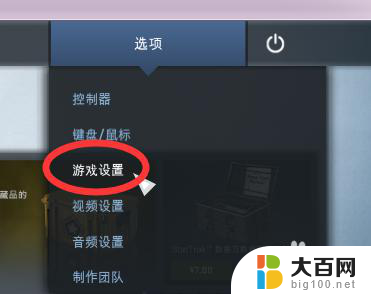
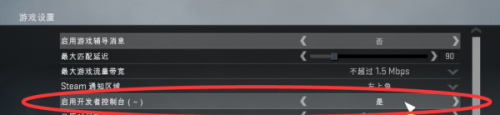
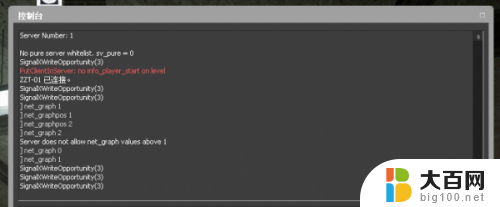
2.二、显示帧数(FPS)及网络参数(PING、LOSS、CHOKE等)
net_graph 1 开启帧数、网络参数显示
net_graph 0 关闭
在控制台输入“net_graph 1”后回车
即可在右下角显示帧数(FPS)及网络参数(PING、LOSS、CHOKE等)
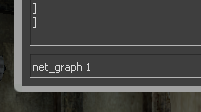

3.三、修改参数显示位置(左、中、右):
net_graphpos 0 参数显示在界面左边
net_graphpos 1 参数显示在界面右边
net_graphpos 2 参数显示在界面中间
使用方法同上,控制台输入即可。下图是net_graphpos 0效果

4.四、修改参数显示位置高度(详细到像素)
net_graphheight 数值,数值越大,位置越高
下图为net_graphheight 500 的效果
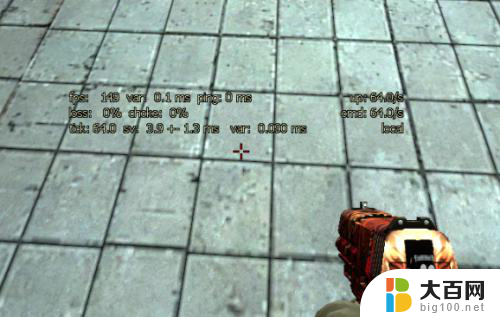
5.五、修改参数显示字体大小
net_graphproportionalfont 0.9 将参数字体变小
net_graphproportionalfont 1 将参数字体变大(默认)
只有两个显示效果,小于1字体小(上图),大于等于1字体大(下图)

以上就是CSGO FPS显示的全部内容,如果您遇到这种情况,请按照以上方法进行解决,希望对您有所帮助。
csgo fps怎么显示 csgo怎么开启游戏中的FPS显示相关教程
- csgo怎么开帧率显示 CSGO怎么开启FPS显示窗口
- csgo怎么fps显示 csgo怎么开启帧率显示
- csgo开启fps显示 csgo如何开启帧率显示
- lol怎么开帧数 LOL游戏中怎么开启FPS显示
- 英雄联盟开启fps 怎么在英雄联盟游戏里显示帧率
- 怎样显示lol的fps lol怎么显示帧率和延迟
- 怎么lol显示帧数 LOL怎么设置显示fps和延迟
- csgo怎么看自己的fps CSGO如何查看游戏帧数
- word不显示图片怎么办 Word文档中插入的图片无法显示
- wps怎样显示出以在的字数 wps怎样显示文档中的总字数
- winds自动更新关闭 笔记本电脑关闭自动更新方法
- 怎样把windows更新关闭 笔记本电脑如何关闭自动更新
- windows怎么把软件删干净 如何在笔记本上彻底删除软件
- 苹果笔记本windows系统怎么看配置 怎么查看笔记本的配置信息
- windows系统卡死 笔记本卡顿怎么办
- window键盘关机 笔记本怎么用快捷键直接关机
电脑教程推荐